
Obsah:
- Autor John Day [email protected].
- Public 2024-01-30 11:58.
- Naposledy zmenené 2025-01-23 15:05.

Bitka o Caen bola bitkou v druhej svetovej vojne a teraz ju znova vytvorím pomocou lego stop pohybu a tu krok za krokom, ako vytvoriť a upraviť zastavovací pohyb z 2. svetovej vojny.
Krok 1: Naplánujte si to a zaobstarajte si materiál

Na zastavenie pohybu potrebujete plán, predstavu o tom, ako bude váš príbeh pokračovať, pretože zastavenie pohybu bude vyžadovať veľa práce. Tu som usporiadal sadu a umiestnil a rozložil kúsky a lego figúrky tam, kde ich potrebujem. Nie je potrebné písať knihu, stačí si naplánovať alebo vymyslieť predstavu o tom, ako sa zastaví pohyb. Musíte tiež získať nasledujúce materiály:
-Fotoaparát, iPad alebo iPhone, s ktorým môžete fotografovať
--Stojan na uloženie zariadenia na fotografovanie. Na uchytenie fotoaparátu to môže byť statív alebo stojan vyrobený z lega.
--Lego figúrky, s ktorými bude váš príbeh. Pretože môj stop motion je založený na historickej bitke, s figúrkami, ktoré nevytvorila spoločnosť Lego, našiel som ďalšie spoločnosti, ktoré vyrábajú a predávajú rôzne žánre lega.
--Niektorá krajina alebo súprava vyrobená z lega alebo iných materiálov, v ktorých sa bude váš príbeh odohrávať
--Hlina alebo cvočky držte lego figúrky v strmých polohách, napríklad na okraji útesu, pri lezení alebo páde.
Krok 2: Začnite hľadať uhly

Po naplánovaní svojho príbehu postavte figúrky a figúrky a hľadajte uhly alebo polohy, z ktorých sa bude dať fotografovať.
Krok 3: Presuňte figúrky a fotografujte

Po nastavení fotografujte, pričom každým dielom hýbete a figurujete po kúsku. Čím viac snímok za sekundu (FPS) použijete a čím sú pohyby menšie, tým bude váš zastavovací pohyb realistickejší. Ja sám používam 24 FPS.
Krok 4: Pokračujte
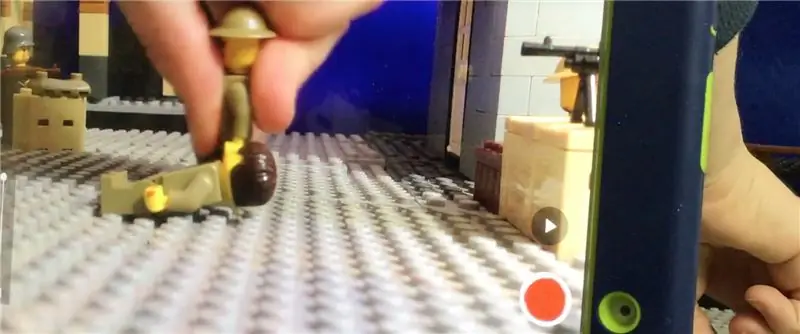
Pokračovaním vo fotografovaní mám na mysli pokračovanie. Vykonajte improvizáciu vo svojom príbehu a pohybe a po ceste sa učte o nových trikoch. Ak je jeden druh pohybu príliš ťažký, zistite, ako to urobiť iným spôsobom. Ak je skákanie ťažký pohyb, skúste nakloniť fotoaparát tak, aby ste skryli časť scény, a použite napríklad lego figúrky, aby ste postavu vyvýšili z obrazu. Tento krok je navrhnúť nápady a ukázať viac médií, ako robím stop motion.
Krok 5: Teraz je čas na úpravy
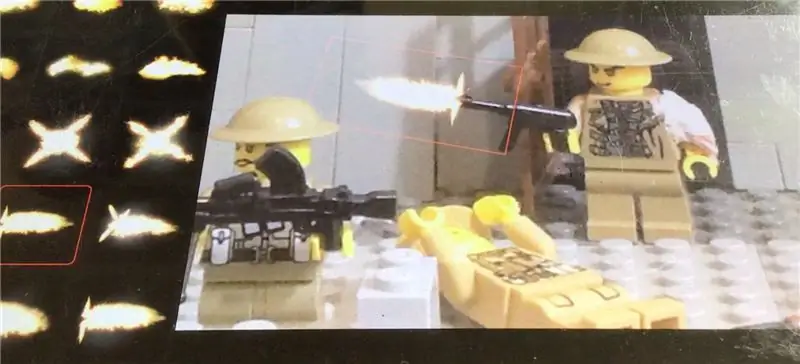
V zásade existujú dva druhy efektov, ktoré je potrebné vykonať v režime zastaveného pohybu-špeciálne efekty a praktické efekty. Špeciálne efekty sú CGI, vyrobené s počítačom alebo na počítači. Praktické efekty sú ako bavlnené alebo lego kúsky tvarované rôznymi spôsobmi. Tieto efekty sa používajú pre záblesky z ústia zbraní, dymu, laserov, svetiel a mnoho ďalších. Pre toto video používam aplikáciu s názvom GunMovieFX na pridanie náhubkových zábleskov, plášťa a dymových efektov pre môj zastavený pohyb a môže byť užitočný pri úprave zastavovacieho pohybu, ako to robím ja, s tematikou 2. svetovej vojny. Ak sa chcete vydať klasickou cestou, využite praktické efekty.
Krok 6: Hotový výrobok

Po zastavení pohybu a úprave spojte všetky videá s aplikáciami na tvorbu filmov, ako sú iMovie alebo Adobe Premiere. Upútavka na bitku o Caen je teraz na Youtube:
Odporúča:
Študent histórie 2. svetovej vojny: 3 kroky

Študent histórie 2. svetovej vojny: Ahoj chlapci! Takže pre moju hodinu počítačov sme tento rok dostali za úlohu vytvoriť nejaký druh elektronického zariadenia, ktoré by ukázalo, čo sme sa v triede naučili. Som jedným z ľudí, ktorí milujú históriu 2. svetovej vojny, a tak som sa rozhodol vytvoriť zariadenie, ktoré pomôže ľuďom uniknúť
Obnovenie prevádzky multimetra z 2. svetovej vojny: 3 kroky

Obnovenie funkčného stavu multimetra z 2. svetovej vojny: Pred niekoľkými rokmi som do svojej zbierky získal tento raný multimetr Simpson Electric. Prišlo v čiernom koženkovom puzdre, ktoré bolo vzhľadom na svoj vek vo výbornom stave. Patentový dátum amerického patentového úradu na pohyb meradla je 1936
Laserová strieľačka (Hviezdne vojny): 5 krokov

Laserová strieľačka (Hviezdne vojny): V tomto článku sa podelím o projekt hviezdnych vojen založený na arduine, ktorý môžete urobiť s rozpočtom. Tento projekt je laserová strieľačka, ktorá vám bude vyhovovať ako domáci výrobok. Tento projekt pozostáva z 2 čiastkových projektov: výroba blasteru z lepenky
Stroj času na rozhlasové vysielanie z 2. svetovej vojny: 13 krokov (s obrázkami)

Časomerač rozhlasového vysielania z 2. svetovej vojny: Myšlienkou toho bolo použiť niektoré časti, ktoré som ležal okolo, a skonštruovať zvukový jukebox vytvorený v starom rádiu. Aby som poskytol ďalší účel, rozhodol som sa ho tiež naplniť starým rozhlasovým vysielaním z 2. svetovej vojny a potom znovu použiť
Vylepšite svojpomocný zavlažovací hrniec pomocou WiFi na kutilský detektor pohybu s detekciou pohybu a sadbovačom: 17 krokov

Vylepšite svojpomocný zavlažovací kvetináč pomocou WiFi na kutilský detektor pohybu detektora pohybu : V tomto článku vám ukážeme, ako upgradovať svoj vlastný zavlažovací kvetináč s WiFi na samonavlažovací kvetináč s WiFi a alarmom detekcie pohybu. nečítali ste článok o tom, ako si postaviť svojpomocný zavlažovací hrniec pomocou WiFi, môžete
